
Michael Fisher
0
3341
693
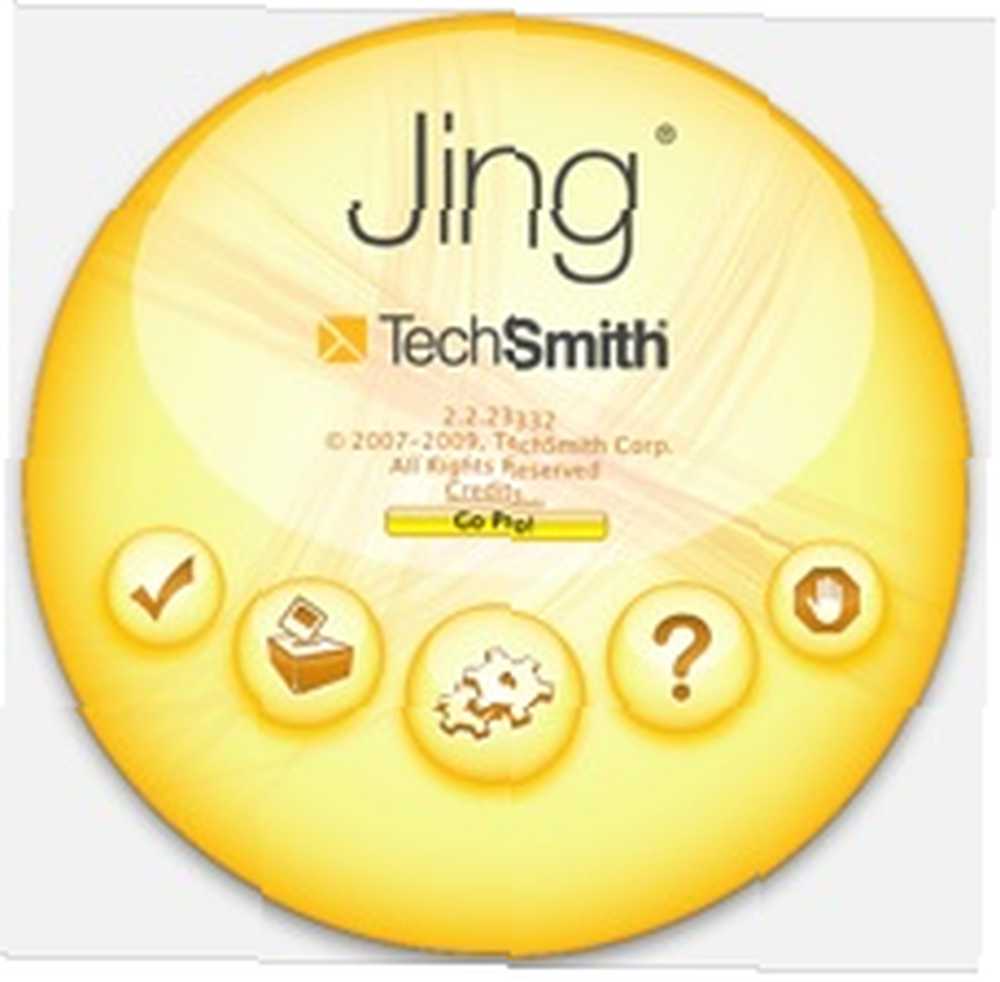 Nekolicina od nas pisaca ovdje na MUO-u prilično je voljela besplatnu aplikaciju za snimanje zaslona, Jing, zbog svojih praktičnih značajki i mogućnosti uštede vremena i zato što, ako niste primijetili, u našim člancima koristimo mnogo snimaka zaslona. MUO je već objavio nekoliko članaka o tome kako koristiti Jing za snimanje slika i video ekrana.
Nekolicina od nas pisaca ovdje na MUO-u prilično je voljela besplatnu aplikaciju za snimanje zaslona, Jing, zbog svojih praktičnih značajki i mogućnosti uštede vremena i zato što, ako niste primijetili, u našim člancima koristimo mnogo snimaka zaslona. MUO je već objavio nekoliko članaka o tome kako koristiti Jing za snimanje slika i video ekrana.
Ali kada sam nedavno počeo koristiti program, shvatio sam da nijedan članak o Jingu nije istraživao njegov povezani mrežni servis za upravljanje slikama, Screencast. Screencast, koji domaćin i pokreće TechSmith, ima i besplatnu i profesionalnu opciju, kao što to čini Jing.
Screencast može biti koristan način upravljanja i dijeljenja slika i video zapisa izvan vašeg računala i njihovog pohranjivanja u oblaku, tj. Na TechSmith-ovom poslužitelju. Kada postavite svoj besplatni račun, sve prenesene datoteke stavite u svoju knjižnicu. Dizajn sučelja za vašu knjižnicu je čist i profesionalan, ali način na koji se upravlja i dijeli sadržajem nekim korisnicima možda nije očito.
Nakon što u vašu knjižnicu stavite sadržaj (pomoću Jing-a ili prijenosom datoteka na računalo), sve su datoteke prema zadanim postavkama dostupne za javno gledanje, tako da možete dijeliti medijske datoteke sa bilo kime. Međutim, možete ograničiti pristup svojim datotekama, što ću objasniti u nastavku.
Baš kao što to radite na računalu, možete prenijeti bilo koju sliku i video datoteku u svoju knjižnicu. Niste ograničeni na snimke zaslona koje snimite sa Jingom. Ako se redovito koristite svojim Screencast računom, razmislite o preuzimanju besplatnog programa za slanje Screencast-a, što je odlično za prijenos velikih datoteka ili serija medijskih datoteka. Iako, naravno, datoteke možete učitavati izravno s Jinga (pogledajte druge članke o MUO-u o tome), možda bi bilo dobro prvo ih spremiti na tvrdi disk, a zatim datoteke prenijeti na svoj račun kako biste ih pohranili na dva mjesta.
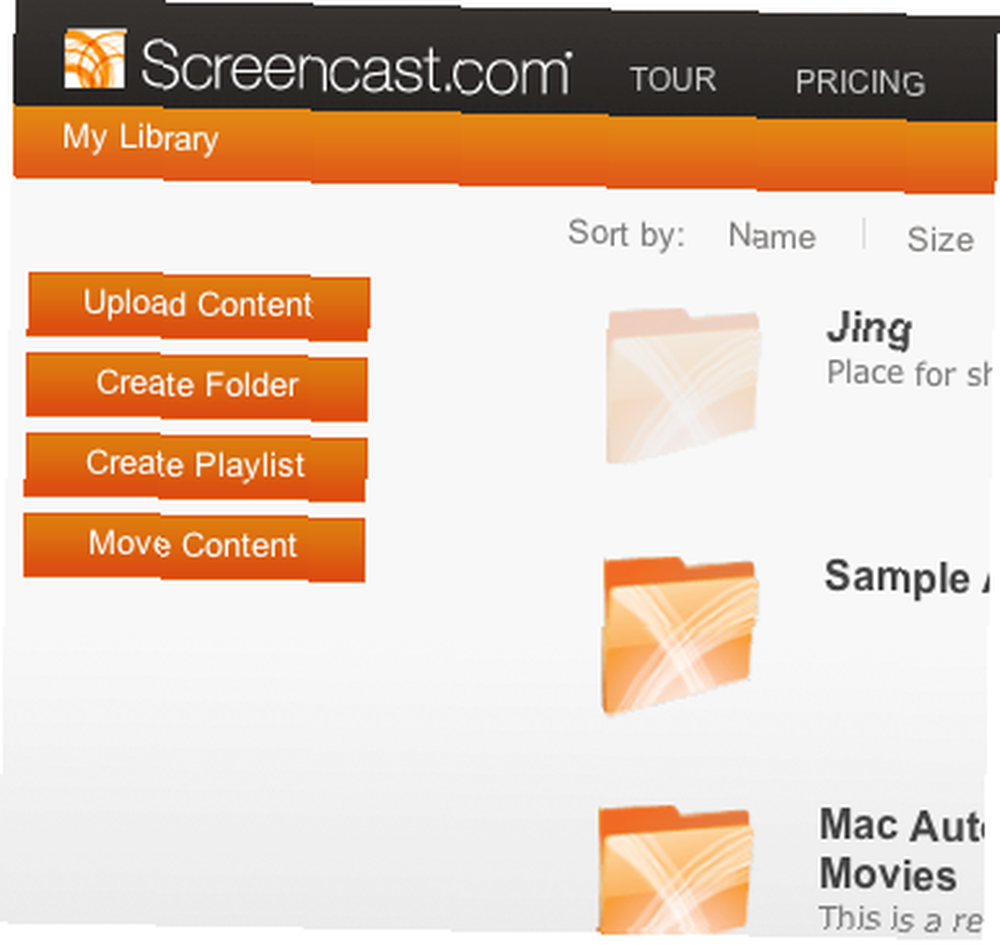
Upravljanje mapama
Stvaranje mapa u knjižnici Screencast za dijeljenje medijskih datoteka ne razlikuje se od stvaranja mapa na računalu. Jednostavno kliknete Stvorite mapu i unesite ime i ostale informacije koje želite s njim povezati.
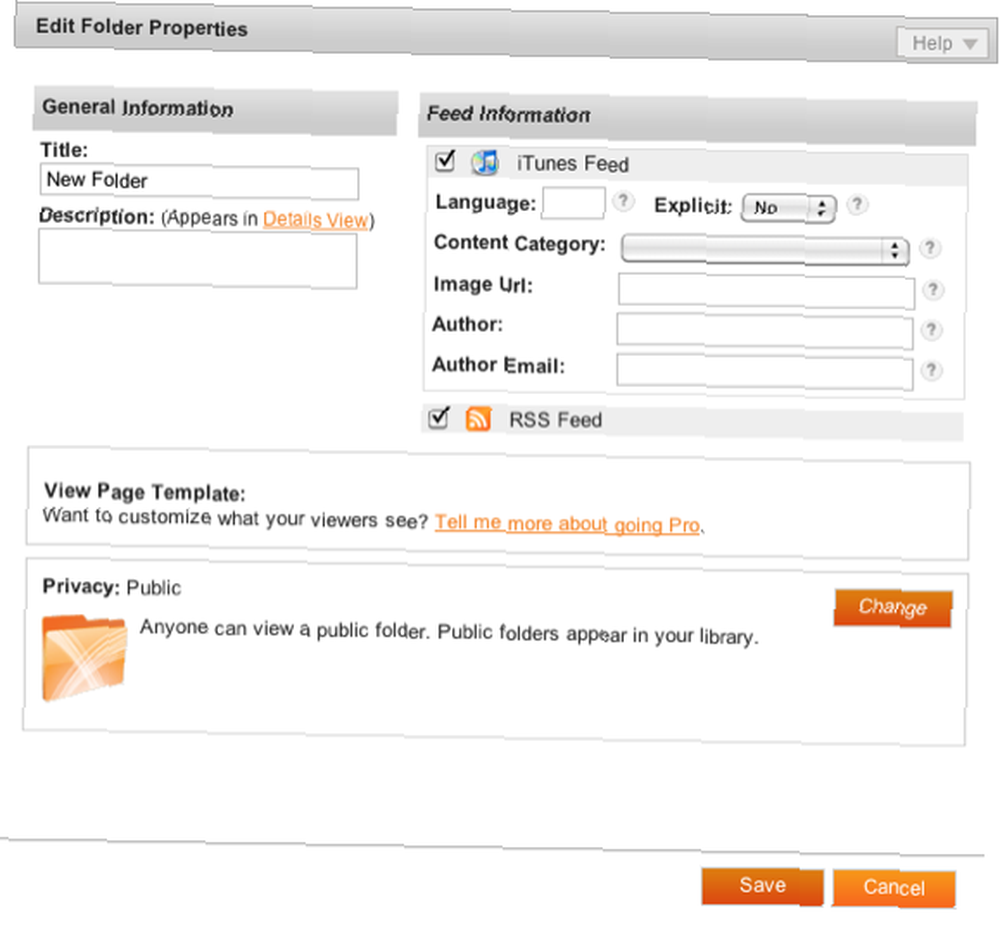
Imate mogućnosti za promjenu tko može i ne može pristupiti vašim mapama. Ovo je korisno za privatne, nejavne mape ili ako želite mape kojima mogu pristupiti samo vaši klijenti, suradnici ili članovi organizacije. Pa kada postavljate svoju mapu, jednostavno kliknite na Promijeniti gumba, a imat ćete četiri mogućnosti za promjenu privilegiranja pristupa odabranim mapama.
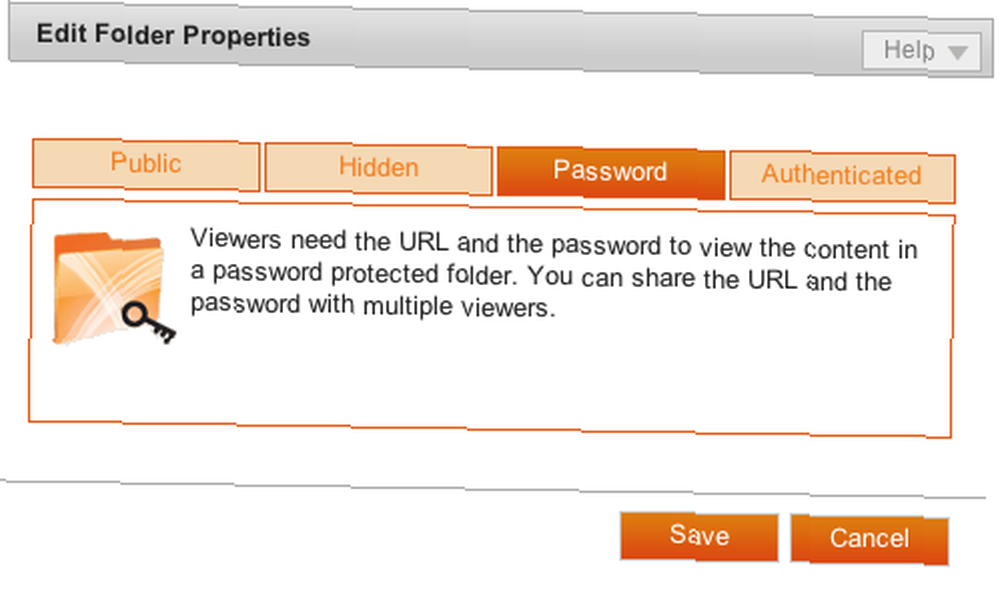
Nakon što spremite mapu, na raspolaganju su vam mogućnosti da je ponovo otvorite, uredite njeno ime i razinu privatnosti. Svakoj se mapi dodjeljuje i jedinstveni URL koji možete dijeliti putem Interneta. Samo kliknite na ikonu s tri strelice koja se pojavi kad postavite pokazivač preko mape.
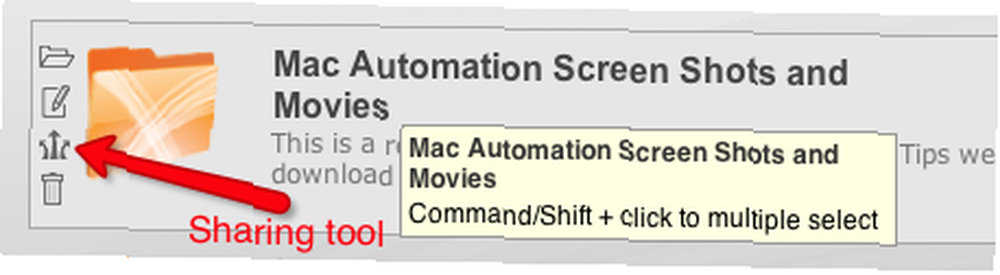
Pomoću rezultirajućih URL-ova imate mogućnost slanja e-pošte i objave veza izravno na sadržaj odabranih mapa. To znači da možete organizirati datoteke u mapu i predstaviti ih kao osnovnu galeriju slika.
Pomicanje datoteka iz jedne mape u drugu je također vrlo slično načinu na vašem računalu. Kliknite na Premjesti sadržaj i prikazat će vam se popis cijelog vašeg sadržaja u koji možete premještati datoteke i mape.

Jing Playlist
Još jedna korisna opcija za brzo stvaranje i upravljanje mapama je korištenje opcije Popisa za reprodukciju. Jednostavno kliknite na Stvorite popis za reprodukciju pritisnite gumb na početnoj stranici svoje knjižnice i ponovno će vam se prikazati popis cijelog vašeg sadržaja. Od tamo provjerite stavke koje želite sačiniti popis za reprodukciju.
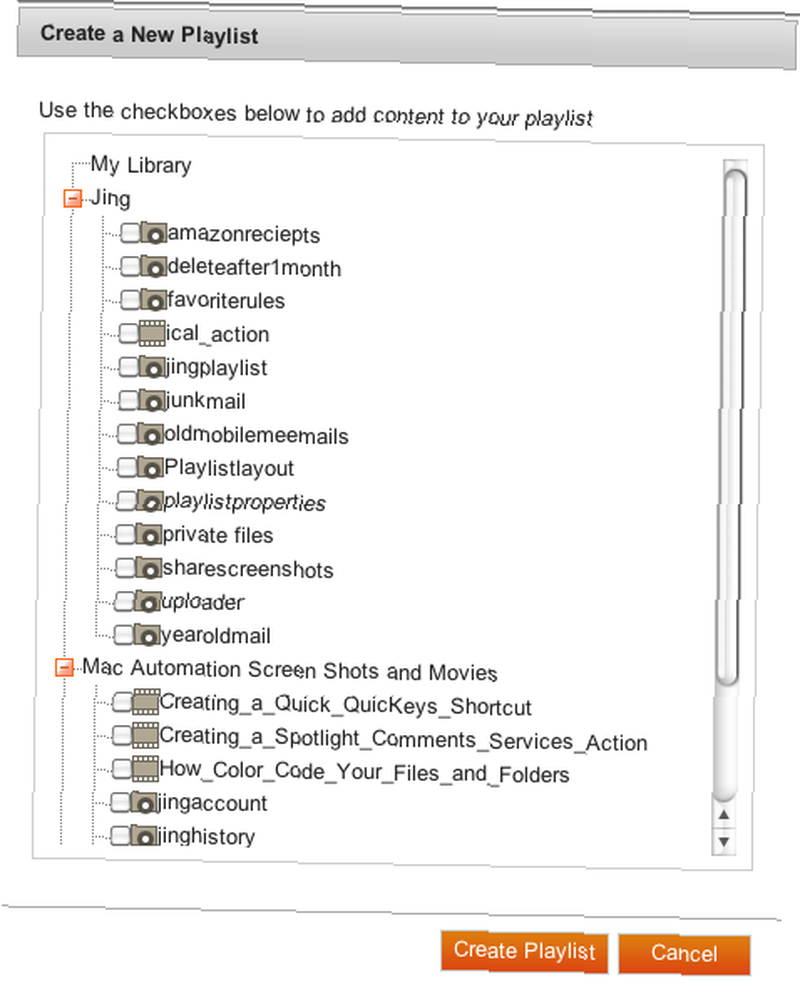
Kada dijelite popis za reprodukciju, gledateljima se prikazuje osnovni prikaz galerije slika vašeg sadržaja. Naziv popisa za reprodukciju nalazi se u gornjem lijevom kutu stranice. Nažalost, međutim, ne postoji način da svoju stranicu prilagodite tako da naslovi popisa za reprodukciju mogu biti veći ili centrirani u sredini vrha stranice.
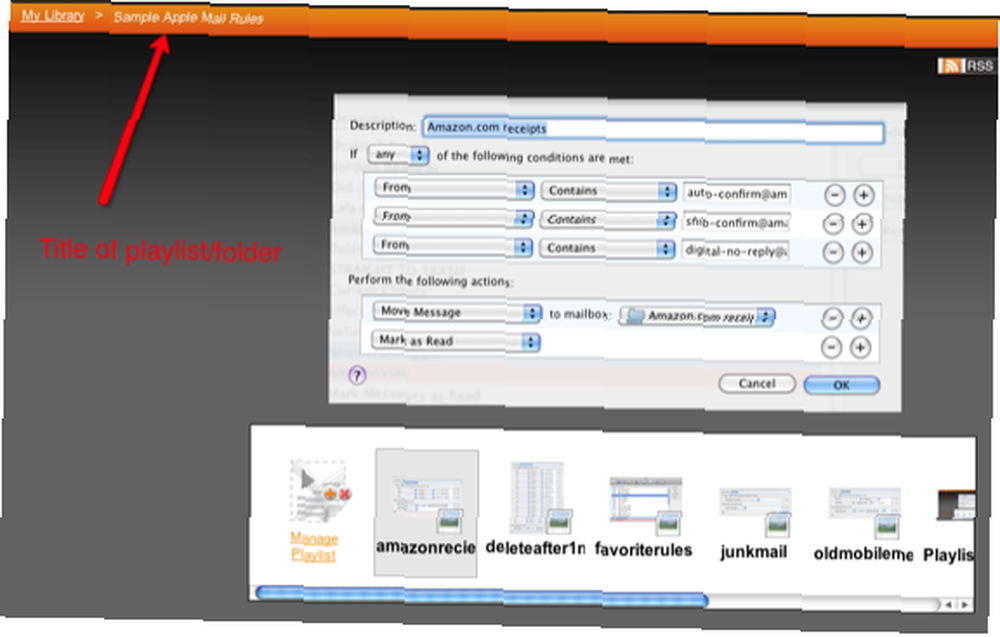
Konačno, svaka datoteka i mapa sadrže detalje o ne samo njihovoj veličini i datumu izmjene, ali možete dobiti podatke o tome koliko je puta određena datoteka ili mapa pregledana. Na početnoj stranici biblioteke kliknite ikonu popisni prikaz pritisnite gumb u gornjem desnom kutu stranice za pristup ovim informacijama.
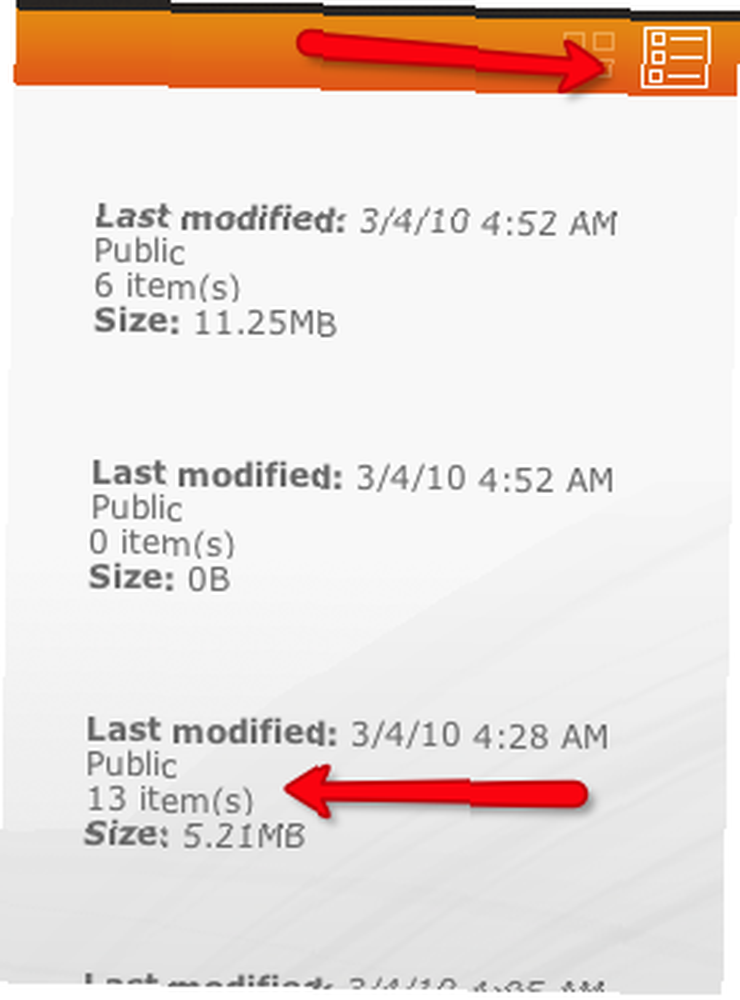
Iako Screencast Pro račun (koji košta 99 dolara godišnje) ima puno više prostora za pohranu i propusnost, kao i mogućnost prilagodbe dizajna stranice vaše biblioteke, besplatni račun vrlo je velikodušan i praktičan, posebno za dijeljenje snimaka zaslona i videozapisa. YouTube ili Flickr. Aplikacija Jing olakšava brzo snimanje zaslona i prenošenje na vaš račun.
Iako bih želio vidjeti dodane neke značajke, Jing i Screencast brzo zamjenjuju neka rješenja za snimanje zaslona koja sam koristio posljednjih nekoliko godina. A gledajući kako se projekt Jing razvijao s vremenom, mislim da ćemo vidjeti neke nove uzbudljive značajke u budućim ažuriranjima.
Javite nam koji zaslon snima aplikacije i usluge koje koristite. Jeste li isprobali Jing, i ako jeste, kako vam uspijeva??











